Autor:Cristian Lara
Competencia: Gestión del conocimiento.
Palabras Claves:Shell,VI
Descripción de la Actividad
Realizar la instalación práctica de GNU/Linux. Crear una bitácora en donde se registre el proceso de instalación y uso del sistema operativo mencionado, tomando también en cuenta su administración y estructura.
Definición de plataforma: Ubuntu
Server es un sistema operativo libre, está enfocado al uso de servidores
implementado para un sector empresarial, destaca su portabilidad algo muy
relevante ya que no necesita tener un ordenador con muchos recursos para que su
funcionamiento sea optimo, destaca su
sencillez por que no viene incluido la interfaz gráfica solamente mediante el
terminal se puede laborar con el uso, manejo de comandos para el desarrollo del
servidor, como servidor de páginas web, manejo de archivos, correos y el
compartir los ficheros. Las aplicaciones que se instalar son únicamente de uso
de servidores, nada que no tenga que ver con el propósito del sistema
operativo.
Requerimientos del sistema (mínimos).
Hardware: Procesador: Sistema de 32 y 64 bits basados
en Intel x86, AMD_64, EM_64T
Memoria: 128
MB de RAM
Espacio:
- 1 GB de espacio de disco disponible.
Esta imagen es la inicial del SO donde Seleccionamos la primera opción.
Acá es donde
se configura el idioma para luego Pasar
a la detección del teclado.
Se particiona
el o los discos que posee nuestra Máquina,
donde también podemos usarlo todo.
3. Probar los permisos y
atributos de archivos
La siguiente imagen muestra como dos
usuarios acceden a un archivo, el archivo había sido configurado por un usuario anteriormente, luego accede otro
usuario en este caso “ felipe” y lo modifica y envía un texto al archivo
avezando lo que ocurre.
Ya creados los Usuarios y grupos de trabajo
dentro del sistema operativo, se crea un directorio de trabajo que en este caso
lleva el nombre “nada” como ejemplo, se crea utilizando: mkdir y el nombre del
directorio y luego hacemos un touch en un archivo de texto…
El archivo no contiene permisos para los
usuarios asi que con chmod 777
archivo.txt le asignaremos permisos
para que éste pueda ser trabajado, una vez realizado todo esto vemos en la
imagen que se asignaron permisos de
lectura, escritura y ejecutables.
Con cd ../ nombre de archivo hacemos mencion
al archivo en cuestión, además podemos asignar contenido de texto al archivo,
esto se lleva a cabo con la sentencia “echo” de l sgte. Modo: echo “Hola Mundo”
> archivo.txt (>archivo.txt señala que el texto será guardado aquí).
4. Configuración de Red del sistema.
Mediante el comando ifconfig podemos
saber la información sobre nuestra configuración de red del sistema nos muestra
como son la DNS, los puertos de enlaces y máscaras de red, a la vez es posible
editar esta configuración, el fichero que lo contiene, esto es posible gracias
al editor de texto que traen los Sistemas Operativos de Linux, esto puede ser
el vi o nano más la ruta.
A
continuación editaremos un fichero llamado interfaces que se encuentran en la
ruta
/etc/network/interfaces
mediante el comando nano /etc/network/interfaces
5. Visor de sucesos
Nos da información de lo que le ocurre a nuestro sistema, referente
a los diferentes usos hacia él por parte de los usuarios, mediante unos reportes
que se encuentra en un directorio, en este sistema al igual que las demás
distribuciones de Linux se encuentran en el directorio /var/log que se puede
acceder de manera de usuario y root ingresando el comando cd /var/ log.
Cd
es usado para entrar a un directorio.
En la imagen la consulta de los visores se hace mediante la cuenta
del root, el comando ls –a muestra el contenido del directorio, incluso los
ocultos, se puede ver que existen más logs(reportes) en el directorio, algunos
con más relevancia que otros como por ejemplo messages que nos facilita la información general del sistema, syslog es el registro de los
mensajes(reportes) de la seguridad, kern.log nos da los mensaje que entrega el núcleo.
Los logs que se encuentran en
color azul son los que generalmente están ocultos o son del sistema si han sido
mostrado por el comando ls -a
Podemos ver la información, contenido
que se encuentran en el directorio mediante varios diferentes comandos como lo
son cat, less y more.
Es aquí donde está información importante
de los sucesos como lo son cuando ocurren, el uso de la CPU y a la vez el aviso
de los errores y porque ha sucedido.
En esta imagen se accedió a los reportes messages(mensajes generales) mediante
el comando
cat messages. // Cat=Muestra el contenido del fichero
En esta otra fotografía se visualizó los reportes de syslog(sistema de seguridad) con el ingreso de more syslog. // more=Muestra la salida estándar.
Reflexión
En este caso la investigación de Ubuntu Server fue entretenida y a la vez novedosa, ya que el profesor nos enseño diferentes formas de conectar y configurar el sistema. y así nosotros poder conectar un cliente a Ubuntu Server.






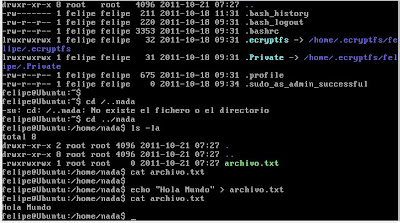




No hay comentarios:
Publicar un comentario